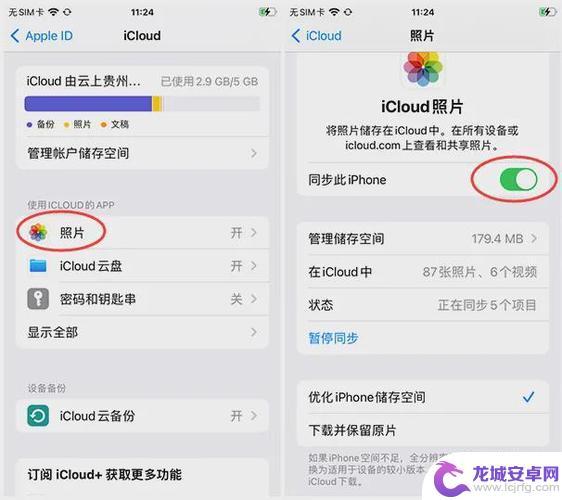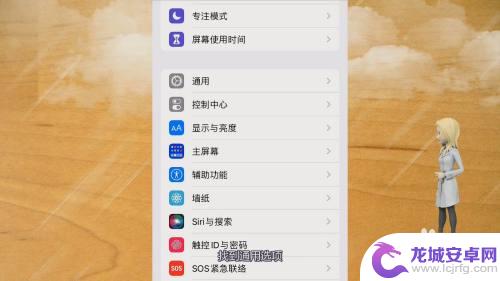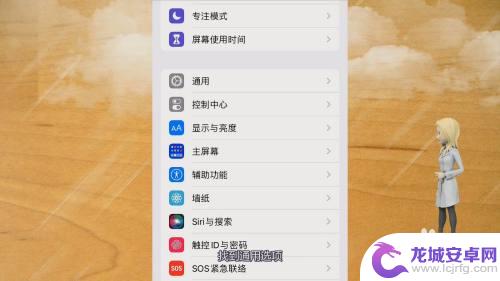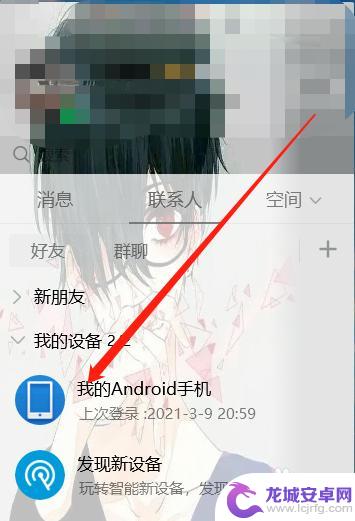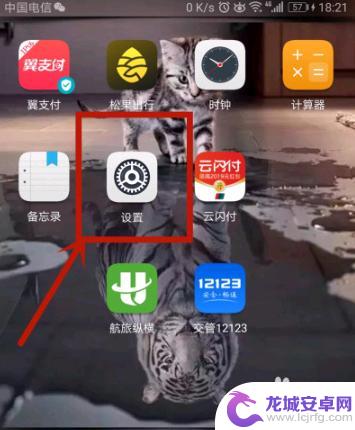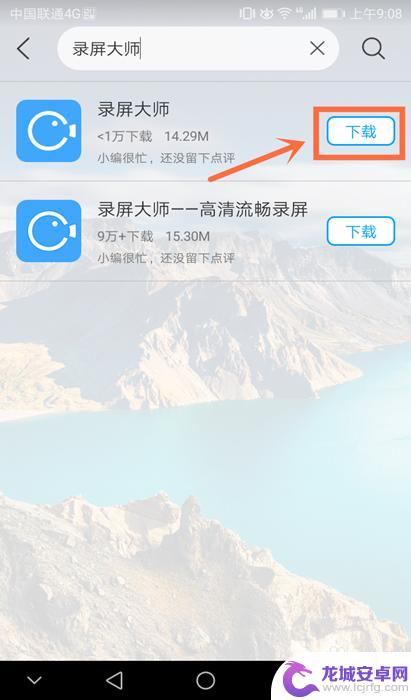如何倒入照片到苹果手机 iPhone如何通过iTunes导入图片
如今手机已经成为我们生活中不可或缺的一部分,而苹果手机iPhone更是备受青睐,作为iPhone用户,我们常常会遇到一个问题:如何将照片导入到手机中呢?幸运的是苹果提供了一种便捷的方式,即通过iTunes导入图片。iTunes作为苹果官方的多媒体管理软件,不仅可以管理音乐、电影等文件,还可以帮助我们轻松地将照片从电脑导入到iPhone中。接下来让我们一起来了解一下具体的操作步骤吧!
iPhone如何通过iTunes导入图片
具体方法:
1.iphone在windows下虽然能被认为是一个内部存储硬件,但只能将上面的照片进行复制到电脑上。也可以删除图片,但是是不允许将图片从电脑复制到该内部存储的,如下图粘贴选项是灰的。
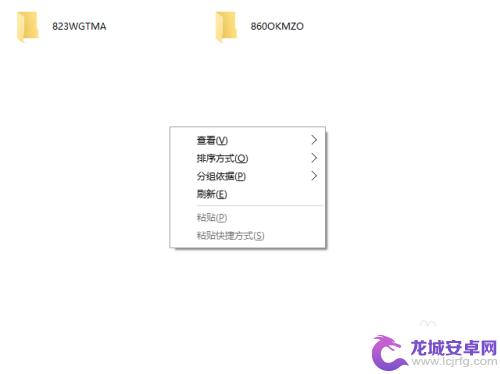
2.最正统的方式就是用itune了,将iphone连接到电脑,当手机上出现是否信任该电脑时,选择;然后打开itune后,选择我的设备,如下图所示,就能看到iphone设备了。
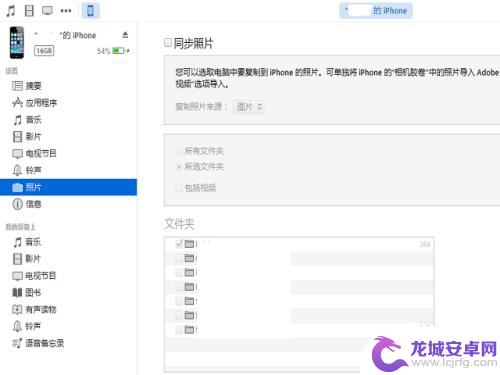
3.在左边树状目录结构中,在我的iphone下点开<我的照片>,然后在右边上方,先选中《同步照片》左边的复选框,如下图所示
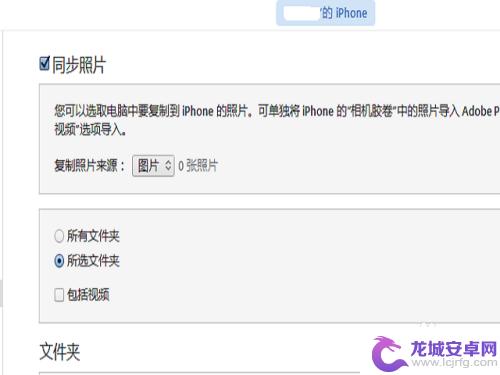
4.在下方的文件夹选项中选择<所选文件夹>,然后在下方就会自动更出所有位于电脑我的图片的目录,可以提前把照片拷在这下面的任意目录中。
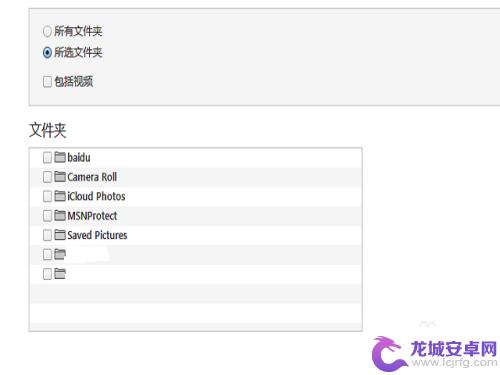
5.选中图片所在的目录后,选择下方的应用按键,相应的照片就会被倒入到iphone中,在iphone的相片册中就可以看到并使用了。
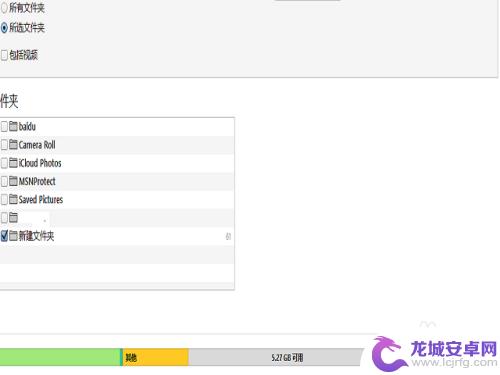
6.另一种方案就是利用手机QQ和电脑QQ间传送文件,先在手机和电脑上同时登录同一个QQ号。这时在电脑的QQ里,就能看到最上方的手机QQ处于登录状态,如下图。
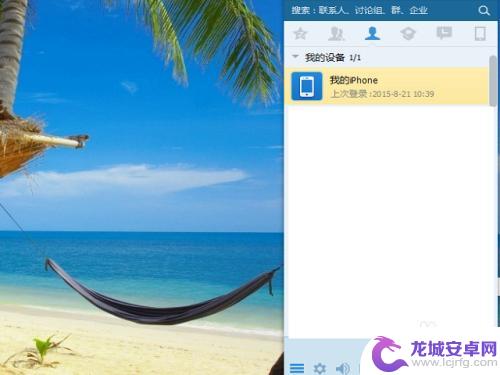
7.在电脑qq上,进入联系人选项卡,在我的设备下方,<我的iphone>图标上单击右键,在弹出菜单中选择<打开发送窗口>,如下图所示。
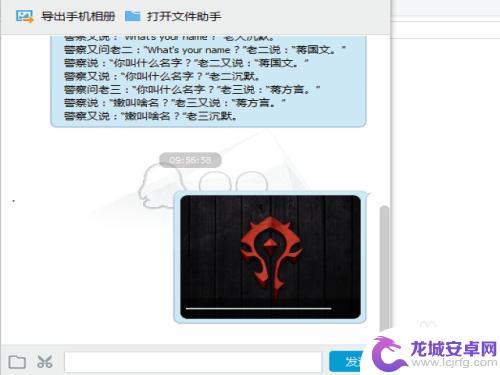
8.单击左下图的文件夹状图标,在电脑上就出现了浏览器选择窗口,在我的电脑相应目录下找到想到传到手机的图片,点击确定后,图片就开始传送了。
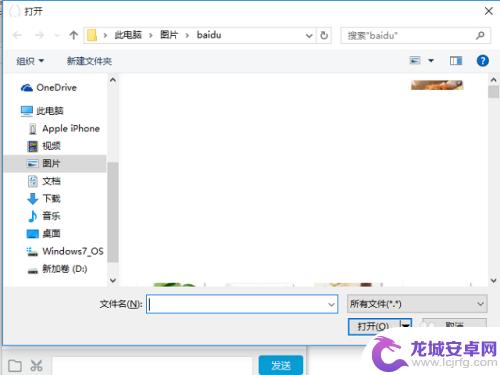
9.如果图片较大,在手机上要双击图片,图片才开始正式传输,真是节省点流量的智能选项,双击就能看到图片的传输进度,如下图所示。
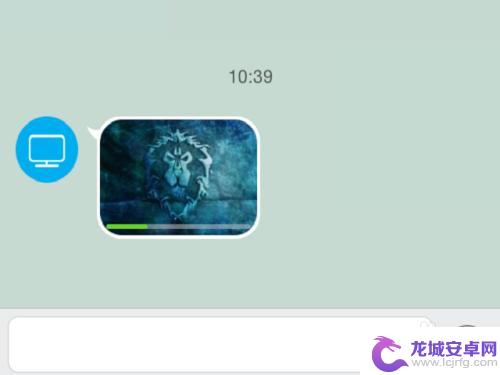
10.图片传送完成后,还需要进行一步。用手指直接在图片上双击,会跳出如下图的选择框,选择保存到手机后,在iphone的本地相册中就能找到该图片并进行后续的使用了。
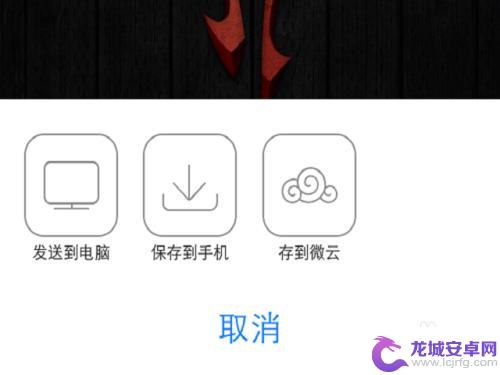
11.其它的方案就是用云盘了,在电脑中将相应图片保存到云盘中,在手机上安装相应的云盘客户端,然后在手机上将该图片下载,同样非常迅速。
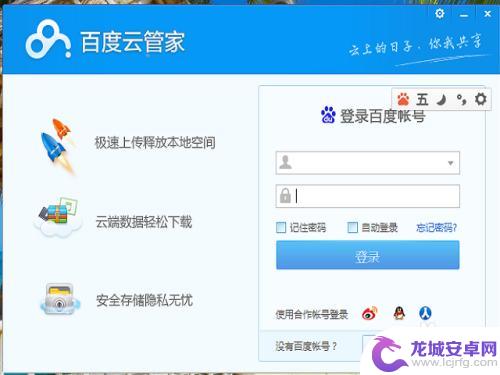
以上就是如何将照片导入到苹果手机的全部内容,如果你遇到了相同的问题,可以参考本文中介绍的步骤来解决,希望这对你有所帮助。
相关教程
-
苹果手机如何上图片到电脑 Win10如何通过iTunes浏览iPhone手机照片
如今,苹果手机已经成为了人们生活中不可或缺的一部分,而其中的照片更是记录着我们生活的点点滴滴,有时候我们会想将这些珍贵的照片传输到电脑中进行备份或编辑...
-
苹果手机怎样上传相片 苹果手机照片导入电脑的三种方法
苹果手机作为一款备受欢迎的智能手机,拥有出色的拍照功能,而用户拍摄的照片往往需要导入到电脑中进行保存或编辑,苹果手机上传相片至电脑有三种方法:通过iTunes、使用iCloud...
-
苹果手机照片如何设置文件 win10如何通过iTunes浏览iPhone手机照片
如今,随着苹果手机的普及和数码摄影的流行,我们每个人的手机相册都堆满了各种各样的照片,对于Win10系统的用户来说,要想通过iTunes来浏览iPho...
-
如何把相片导入新苹果手机 怎样将iPhone照片导入新手机
在日常生活中,我们经常会遇到需要将旧手机中珍贵的照片转移到新手机的情况,特别是在换购新苹果手机时,如何将iPhone照片顺利地导入新手机成为了许多用户的烦恼。在这个过程中,我们...
-
手机如何安装图片 新手机怎么导入iPhone相片
手机已经成为我们生活中不可或缺的一部分,无论是新购买的手机还是老手机升级,我们都希望能够顺利地将旧手机中的照片导入到新手机中。而对于iPhone用户来说,这个问题可能稍显复杂。...
-
手机如何批量导入电脑图片 电脑中有很多照片要怎么导入到手机里
在日常生活中,我们经常会遇到这样一个问题:电脑中存储着大量珍贵的照片,但想要将它们导入到手机里却困难重重,如何才能实现电脑图片批量导入手机呢?这是许多人都头疼的难题。幸运的是有...
-
怎么提升手机内存信息 如何释放电脑内存空间
在如今的智能手机时代,手机内存空间往往成为用户们最为头疼的问题之一,随着手机功能的不断丰富,手机内存空间也变得越来越紧张,频繁的内存不足提示成为了许多用户的困扰。而在使用电脑的...
-
禁止手机摇动功能怎么设置 华为手机震动关闭方法详解
在现代社会中手机已经成为我们生活中不可或缺的工具,我们几乎可以通过手机完成所有的事情,随着手机功能的不断升级,一些功能可能会给我们带来困扰。比如手机的摇动功能,有时候会在不经意...
-
手机开车怎么设置安全锁 手机当车钥匙步骤
在现代社会手机已经成为人们生活中不可或缺的一部分,而在驾车过程中,手机更是一个方便的工具,驾驶过程中使用手机也存在一定的安全隐患。为了确保驾驶安全,许多车辆都配备了手机安全锁功...
-
手机怎么录制自己的屏幕 安卓手机如何录屏步骤
在现代社会手机已经成为人们生活中必不可少的工具,除了通讯和娱乐功能外,手机还可以帮助我们记录生活中的重要时刻,有时候我们可能想要分享手机屏幕上的操作步骤或者游戏过程,这时候就需...